Como remover apps indesejadas descarregues através de limetorrents.info?
AdwareTambém conhecido como: Anúncios por limetorrents.info
Faça uma verificação gratuita e verifique se o seu computador está infectado.
REMOVER AGORAPara usar a versão completa do produto, precisa de comprar uma licença para Combo Cleaner. 7 dias limitados para teste grátis disponível. O Combo Cleaner pertence e é operado por RCS LT, a empresa-mãe de PCRisk.
Instruções de remoção do redirecionamento limetorrents[.]info
O que é limetorrents[.]info?
Limetorrents[.]info é um dos sites de torrent mais populares. Esta página em particular está a usar redes de publicidade não autorizadas, o que significa que contém anúncios não confiáveis e redireciona os utilizadores para várias páginas obscuras. Os visitantes desatentos que usam o serviço de limetorrents[.]info Podem acabar em páginas potencialmente maliciosas, serem conduzidos a descarregar aplicações potencialmente indesejadas (APIs) etc. Portanto, esta página não deve ser confiável.
![redirecionamentos pop-up de limetorrents[.]info](/images/stories/screenshots202003/limetorrent-info-ads-main.jpg)
No momento da pesquisa, limetorrents[.]info redirecionam para as páginas de descarregamento do MacKeeper, UltraVPN e ExpressVPN e o site fraudulento "Norton Subscription Has Expired Today". O MacKeeper é uma API que não deve ser confiável, está a ser anunciado em vários sites questionáveis (incluindo limetorrents[.]info). É comum que aplicações deste tipo sejam distribuídas através de configurações de outros programas. Essa distribuição é conhecida como "agregação". Não é recomendável descarregar e instalar aplicações que estão a ser distribuídas a usar este método de marketing fraudulento. É possível que tanto o UltraVPN quanto o ExpressVPN sejam anunciados não apenas através de limetorrents[.]info, mas também por outras páginas obscuras. Portanto, estas aplicações também não devem ser confiáveis. Páginas fraudulentas como "Norton Subscription Has Expired Today" geralmente são abertas através de vários anúncios fraudulentos, sites não confiáveis e/ou por APIs instaladas. De qualquer forma, sites deste tipo devem ser ignorados. É muito provável que limetorrents[.]info possa abrir páginas criadas para promover vários sequestradores de navegador, adware e outras APIs, além de conduzir a outras páginas fraudulentas e assim por diante. Estas são as principais razões pelas quais limetorrents[.]info não deve ser usado. Além disso, não é legal fazer o descarregamento de conteúdo protegido por direitos autorais através de torrents/páginas de torrent. Além disso, o conteúdo descarregue pode ser malicioso. É comum que os criminosos cibernéticos usem torrents como ferramentas para distribuir vários softwares maliciosos (como ransomware, Trojans e outros malwares de alto risco). Vale ressalvar que esta página solicita uma permissão para mostrar notificações. No entanto, essas páginas não devem ter permissão para mostrar as suas notificações. Normalmente, as notificações contêm links para páginas obscuras, os anúncios fraudulentos e outro conteúdo obscuro.
| Nome | Anúncios por limetorrents.info |
| Tipo de Ameaça | Os anúncios por notificação por push, os anúncios indesejados, os anúncios pop-up |
| A Servir o Endereço de IP | 104.31.93.243 |
| Sintomas | Ver anúncios não originários dos sites que está a navegar. Os anúncios pop-up intrusivos. Diminuição da velocidade de navegação na Internet. |
| Métodos de Distribuição | Os anúncios pop-up fraudulentos, aplicações potencialmente indesejadas (adware) |
| Danos | Diminuição do desempenho do computador, rastreio do navegador - problemas de privacidade, possíveis infecções adicionais por malware. |
| Remoção |
Para eliminar possíveis infecções por malware, verifique o seu computador com software antivírus legítimo. Os nossos investigadores de segurança recomendam a utilização do Combo Cleaner. Descarregar Combo CleanerO verificador gratuito verifica se o seu computador está infectado. Para usar a versão completa do produto, precisa de comprar uma licença para Combo Cleaner. 7 dias limitados para teste grátis disponível. O Combo Cleaner pertence e é operado por RCS LT, a empresa-mãe de PCRisk. |
Mais exemplos de sites que usam redes de publicidade não autorizadas são youtubetomp3[.]biz, bc[.]vc and europixhd[.]io. Regra geral, estes sites contêm anúncios fraudulentos e/ou levam os visitantes a várias páginas questionáveis e potencialmente maliciosas. Se um navegador abrir essas páginas por si só, isso pode significar que alguma API já está instalada (e/ou no sistema operativo). Muitas vezes, as aplicações deste tipo são projetadas para exibir anúncios intrusivos e/ou recolher várias informações que podem ser (e geralmente são) mal utilizadas para gerar rendimento.
Como é que o adware foi instalado no meu computador?
Na maioria dos casos, as pessoas causam descarregamentos e/ou instalações de várias APIs clicando em anúncios fraudulentos projetados para executar determinados scripts ou ao descarregar e/ou ao instalar vários programas sem verificar as configurações. É comum que os desenvolvedores distribuam APIs ao usar um método de marketing fraudulento denominado "agregação". Isso significa que incluem aplicações indesejadas nas configurações de vários programas e ocultam informações sobre descarregamentos e/ou instalações adicionais nas suas configurações, como "Personalizadas", "Avançadas" e assim por diante. Quando as pessoas descarregam e instalam software sem verificar, alterar essas configurações, geralmente permitem que APIs incluídas também sejam descarregues e/ou instaladas.
Como evitar a instalação de aplicações potencialmente indesejadas?
Descarregadores, instaladores, redes peer-to-peer de terceiros (por exemplo, clientes de torrent, eMule), sites não oficiais e outros canais similares, as fontes são frequentemente usadas para distribuir aplicações fraudulentas potencialmente indesejadas. Portanto, o software (e os ficheiros) devem ser descarregues de sites oficiais e confiáveis e através de links diretos. Além disso, configurações como "Avançadas", "Personalizadas", disponíveis nas configurações de descarregamento e instalação, devem sempre ser verificadas quanto a ofertas para descarregar e/ou instalar APIs. Essas ofertas devem ser recusadas antes de concluir descarregamentos e instalações. Os anúncios intrusivos que aparecem em vários sites questionáveis não devem ser clicados. É comum que estes anúncios abram sites não confiáveis ou causem descarregamentos e instalações indesejados. Se alguma API (extensão, complemento ou plug-in) já estiver instalada num navegador, deverá ser removida o mais rápido possível. Todos os programas suspeitos e indesejados instalados no sistema operativo também devem ser desinstalados. Se o seu computador já estiver infectado com aplicações não autorizadas, recomendamos executar uma verificação com Combo Cleaner Antivirus para Windows para eliminá-los automaticamente.
limetorrents[.]info redireciona para a página de descarregamento do UltraVPN:
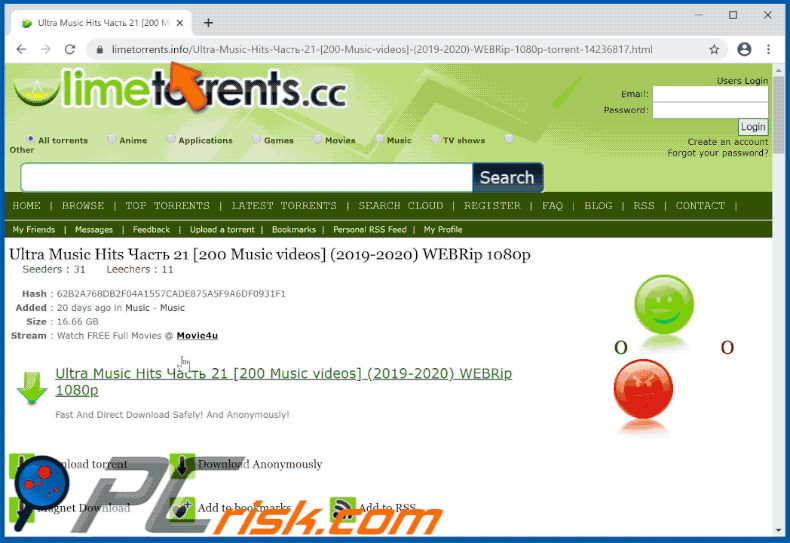
limetorrents[.]info redireciona para a página de descarregamento do ExpressVPN:
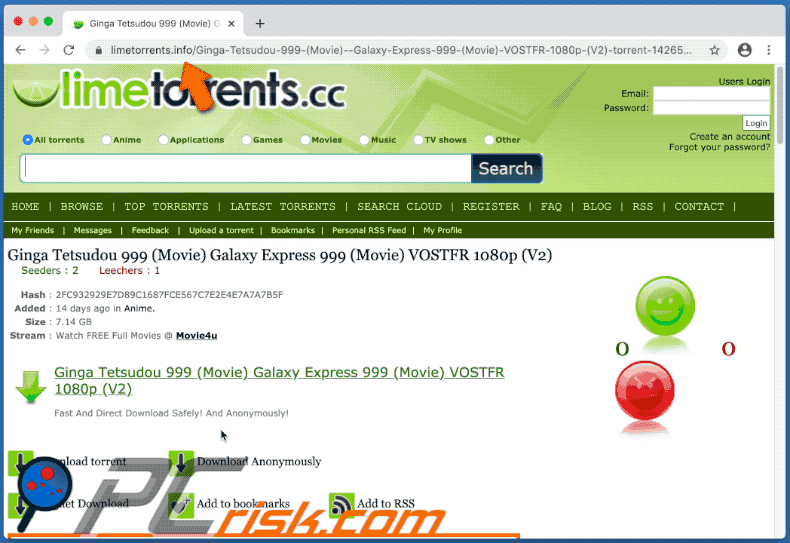
limetorrents[.]info redireciona para a página de descarregamento do MacKeeper:
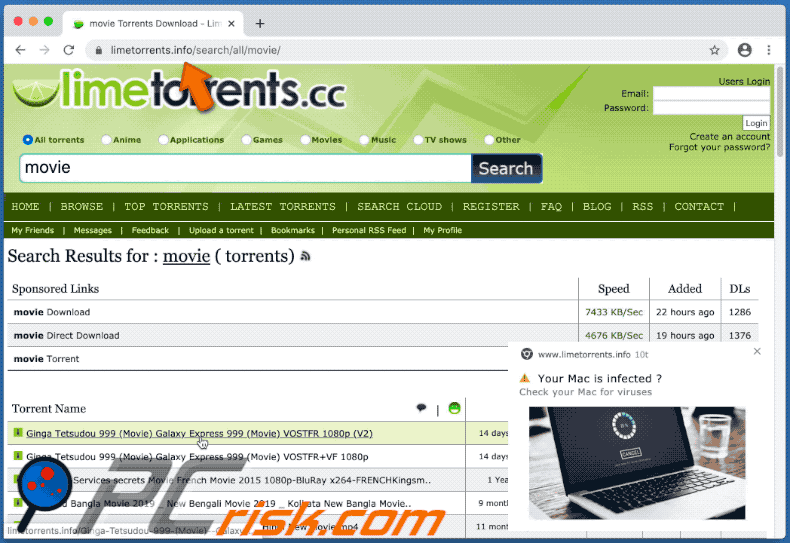
limetorrents[.]info redireciona para a página de fraude "Norton Subscription Has Expired Today":
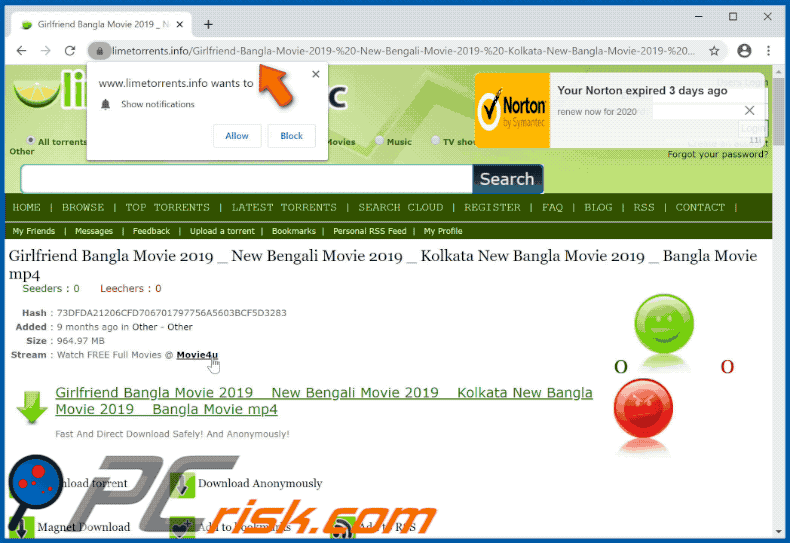
Notificações por limetorrents[.]info:
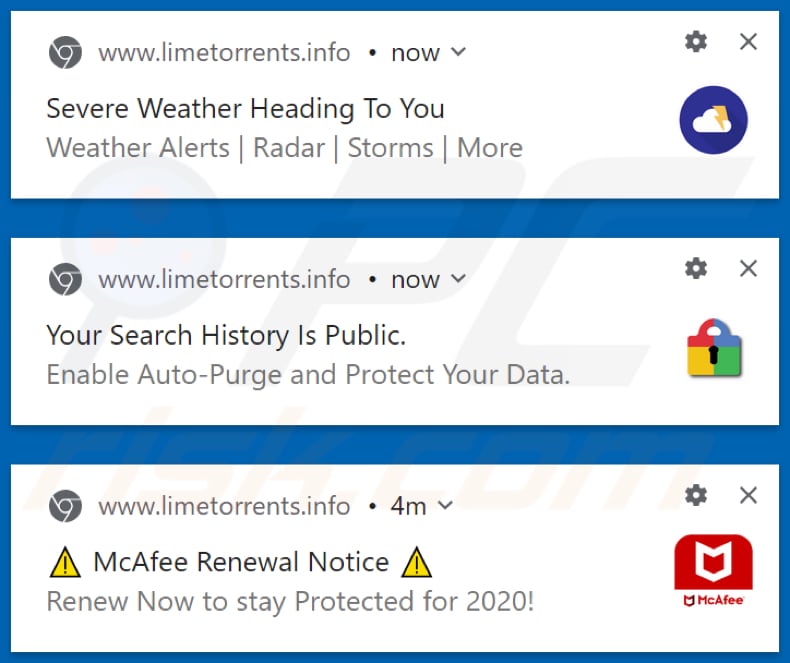
NOTA IMPORTANTE! Este site fraudulento pede para ativar as notificações de navegador da web.
Portanto, antes de iniciar, execute estes passos:
Google Chrome (PC):
- Clique no botão do Menu (três pontos) no canto superior direito do ecrã
- Selecione "Configurações", vá até à parte inferior e clique em "Avançadas"
- Desça até à seção "Privacidade e Segurança", selecione "Configurações de Conteúdo" e, em seguida, "Notificações"
- Clique em três pontos no lado direito de cada URL suspeito e clique em "Bloquear" ou "Remover" (se clicar em "Remover" e visitar o website fraudulentos, novamente vai pedir para ativar as notificações de novo)

Google Chrome (Android):
- Clique no botão do Menu (três pontos) no canto superior direito do ecrã e clique em "Configurações"
- Desça, clique em "Configurações do Site" e, em seguida, "Notificações"
- Na janela aberta, localize todos os URLs suspeitos e clique sobre neles um por um
- Selecione "Notificações" na seção "Permissões" e defina o botão de estado para "OFF"

Mozilla Firefox:
- Clique no botão do Menu (três pontos) no canto superior direito do ecrã
- Selecione "Opções" e clique em "Privacidade & Segurança" na barra de ferramentas do lado esquerdo do ecrã
- Desça até à seção "Permissões" e clique no botão "Configurações" ao lado "Notificações"
- Na janela aberta, localize todos os URLs suspeitos, clique no menu suspenso e selecione "Bloquear"

Internet Explorer:
- Clique no botão da ferramenta no canto superior direito da janela do IE
- Selecione "Opções da Internet"
- Selecione o separador "Privacidade" e clique em "Configurações" sob a seção "Bloqueador de pop-up"
- Selecione os URLs sob suspeita e remova-os um por um, clicando no botão "Remover"

Microsoft Edge:
- Clique no botão do Menu (três pontos) no canto superior direito da janela Edge
- Desça, encontre e clique em "Configurações"
- Desça novamente e clique em "Visualizar configurações avançadas"
- Clique em "Gerir" em "Permissões do site"
- Clique no interruptor em cada website suspeito

Safari (Mac):
- Clique no botão "Safari" no canto superior esquerdo do ecrã e selecione "Preferências ..."
- Selecione o separador "Websites" e em seguida selecione a seção "Notificações" no painel esquerdo
- Procure os URLs suspeitos e aplique a opção "Negar" para cada um

Remoção automática instantânea do malware:
A remoção manual de ameaças pode ser um processo moroso e complicado que requer conhecimentos informáticos avançados. O Combo Cleaner é uma ferramenta profissional de remoção automática do malware que é recomendada para se livrar do malware. Descarregue-a clicando no botão abaixo:
DESCARREGAR Combo CleanerAo descarregar qualquer software listado no nosso website, concorda com a nossa Política de Privacidade e Termos de Uso. Para usar a versão completa do produto, precisa de comprar uma licença para Combo Cleaner. 7 dias limitados para teste grátis disponível. O Combo Cleaner pertence e é operado por RCS LT, a empresa-mãe de PCRisk.
Menu rápido:
- O que é limetorrents[.]info?
- PASSO 1. Desinstale as aplicações de adware a usar o Painel de Controlo.
- PASSO 2. Remova o adware do Internet Explorer.
- PASSO 3. Remova os plug-ins não autorizados do Google Chrome.
- PASSO 4. Remova as extensões do tipo adware do Mozilla Firefox.
- PASSO 5. Remova as extensões maliciosas do Safari.
- PASSO 6. Remova os plug-ins não autorizados do Microsoft Edge.
Remoção do adware:
Utilizadores Windows 10:

Clique com o botão direito do rato no canto inferior esquerdo do ecrã, seleccione Painel de Controlo no Menu de Acesso Rápido. Na janela aberta, escolha Desinstalar um Programa.
Utilizadores Windows 7:

Clique Início ("Logo Windows" no canto inferior esquerdo do seu ambiente de trabalho), escolha o Painel de Controlo. Localize Programas e clique em Desinstalar um programa.
Utilizadores macOS (OSX):

Clique Finder, na janela aberta selecione Aplicações. Arraste a app da pasta das Aplicações para a Reciclagem (localizado em Dock), e depois clique com o botão direito no botão da Reciclagem e selecione Esvaziar Reciclagem.
![desinstalação do adware limetorrents[.]info via Painel de Controlo](/images/stories/screenshots202003/limetorrent-info-ads-programs.jpg)
Na janela de desinstalação de programas, procure por aplicações potencialmente indesejadas, selecione essas entradas e clique em "Desinstalar" ou "Remover".
Após desinstalar a aplicação potencialmente indesejada que causa redirecionamentos de limetorrents[.]info, verifique o seu computador quanto a componentes indesejados restantes ou possíveis infecções por malware. Para verificar o seu computador, use o software de remoção de malware recomendado.
DESCARREGAR removedor de infeções por malware
Combo Cleaner faz uma verificação se o seu computador estiver infetado. Para usar a versão completa do produto, precisa de comprar uma licença para Combo Cleaner. 7 dias limitados para teste grátis disponível. O Combo Cleaner pertence e é operado por RCS LT, a empresa-mãe de PCRisk.
Remova o adware dos navegadores da Internet:
O vídeo demonstra como remover complementos de navegador potencialmente indesejados:
 Remova os complementos maliciosos do Internet Explorer:
Remova os complementos maliciosos do Internet Explorer:
![Removendo os anúncios limetorrents[.]info do Internet Explorer passo 1](/images/stories/screenshots202003/limetorrent-info-ads-ie1.jpg)
Clique no ícone de opções do Internet Explorer ![]() (no canto superior direito do Internet Explorer), selecione "Gerir Complementos". Procure pelas extensões de navegador suspeitas instaladas recentemente, selecione essas entradas e clique em "Remover".
(no canto superior direito do Internet Explorer), selecione "Gerir Complementos". Procure pelas extensões de navegador suspeitas instaladas recentemente, selecione essas entradas e clique em "Remover".
![Removendo os anúncios limetorrents[.]info do Internet Explorer passo 2](/images/stories/screenshots202003/limetorrent-info-ads-ie2.jpg)
Método opcional:
Se continuar a ter problemas com a remoção do anúncios por limetorrents.info, pode repor as suas definições padrão do Internet Explorer.
Utilizadores Windows XP: Clique em Iniciar, clique em Executar, na janela aberta, digite inetcpl.cpl. Na janela aberta clique no separador Avançado, e depois clique em Repor.

Utilizadores Windows Vista e Windows 7: Clique no logo do Windows, na caixa de pesquisa iniciar, escreva inetcpl. cpl e clique em entrar. Na janela aberta clique no separador Avançado e depois clique em Repor.

Utilizadores Windows 8: Abra o Internet Explorer e clique no ícone da ferramenta. Selecione Opções da Internet.

Na janela aberta, selecione o separador Avançado.

Clique no botão Repor.

Confirme que pretende redefinir as configurações do Internet Explorer para padrão clicando no botão Repor.

 Remova as extensões maliciosas do Google Chrome:
Remova as extensões maliciosas do Google Chrome:
![Removendo os anúncios limetorrents[.]info do Google Chrome passo 1](/images/stories/screenshots202003/limetorrent-info-ads-chrome1.jpg)
Clique no ícone do menu do Google Chrome ![]() (no canto superior direito do Google Chrome), selecione "Mais ferramentas" e clique em "Extensões". Localize todos os complementos suspeitos do navegador recentemente instalados e remova-os.
(no canto superior direito do Google Chrome), selecione "Mais ferramentas" e clique em "Extensões". Localize todos os complementos suspeitos do navegador recentemente instalados e remova-os.
![Removendo os anúncios limetorrents[.]info do Google Chrome passo 2](/images/stories/screenshots202003/limetorrent-info-ads-chrome2.jpg)
Método opcional:
Se continuar a ter problemas com a remoção do anúncios por limetorrents.info, reinicie as configurações do navegador do Google Chrome. Clique no Chrome menu icon ![]() (no canto superior direito do Google Chrome) e selecione Settings. Faça scroll para o fundo do ecrã. Clique em Advanced… link.
(no canto superior direito do Google Chrome) e selecione Settings. Faça scroll para o fundo do ecrã. Clique em Advanced… link.

Depois de descer para a parte de baixo do ecrã, clique no botão Reset (Restore settings to their original defaults).

Na janela aberta, confirme que deseja redefinir as configurações do Google Chrome para o padrão, clicando no botão Reset.

 Remova os plug-ins maliciosos do Mozilla Firefox:
Remova os plug-ins maliciosos do Mozilla Firefox:
![Removendo os anúncios limetorrents[.]info do Mozilla Firefox passo 1](/images/stories/screenshots202003/limetorrent-info-ads-ffox1.jpg)
Clique no ícone do menu Firefox ![]() (no canto superior direito da janela principal), selecione "Complementos". Clique em "Extensões", na janela aberta, remova todos os plug-ins de navegador suspeitos recentemente instalados.
(no canto superior direito da janela principal), selecione "Complementos". Clique em "Extensões", na janela aberta, remova todos os plug-ins de navegador suspeitos recentemente instalados.
![Removendo os anúncios limetorrents[.]info do Mozilla Firefox passo 2](/images/stories/screenshots202003/limetorrent-info-ads-ffox2.jpg)
Método opcional:
Os utilizadores de computador que estão a ter problemas com a remoção dos anúncios por limetorrents.info, podem repor as suas definições do Mozilla Firefox. Abra o Mozilla Firefox, no canto superior direito da janela principal clique no menu Firefox ![]() , na caixa do menu suspenso escolha Menu de Ajuda Aberto e selecione o menu de ajuda firefox
, na caixa do menu suspenso escolha Menu de Ajuda Aberto e selecione o menu de ajuda firefox ![]() .
.

Selecione Informação de Soluções de Problemas.

Na janela aberta, clique no botão Repor Firefox.

Nas janelas abertas confirme que quer restaurar as suas configurações do Mozilla Firefox para padrão, clicando no botão Repor.

 Remova extensões fraudulentas do Safari:
Remova extensões fraudulentas do Safari:

Certifique-se de que o seu navegador Safari está ativo, clique no menu Safari, e selecione Preferências….

Na janela aberta clique em Extensões, localize qualquer extensão suspeita instalada, selecione-a e clique Desinstalar.
Método opcional:
Certifique-se de que o seu navegador Safari está ativo e clique no menu Safari. Do menu suspenso, selecione Limpar Histórico e Dados dos Sites.

Na janela aberta selecione histórico todo e clique no botão Limpar Histórico.

 Remova as extensões maliciosas do Microsoft Edge:
Remova as extensões maliciosas do Microsoft Edge:

Clique no ícone do menu Edge ![]() (chromium) (no canto superior direito do Microsoft Edge), selecione "Extensões". Localize todos os add-ons suspeitos de instalar recentemente e clique em "Remover" abaixo dos nomes.
(chromium) (no canto superior direito do Microsoft Edge), selecione "Extensões". Localize todos os add-ons suspeitos de instalar recentemente e clique em "Remover" abaixo dos nomes.

Método opcional:
Se continuar a ter problemas com a remoção do anúncios por limetorrents.info, redefina as configurações do navegador Microsoft Edge. Clique no ícone do menu Edge ![]() (chromium) (no canto superior direito do Microsoft Edge) e selecione Configurações.
(chromium) (no canto superior direito do Microsoft Edge) e selecione Configurações.

No menu de configurações aberto, selecione Redefinir configurações.

Selecione Restaurar configurações para os seus valores padrão. Na janela aberta, confirme que deseja redefinir as configurações do Microsoft Edge para o padrão, clicando no botão Redefinir.

- Se isso não ajudou, siga estas instruções alternativas, explicando como redefinir o navegador Microsoft Edge.
Resumo:
 Mais comumente, o adware ou aplicações potencialmente indesejadas infiltram-se nos navegadores de Internet do utilizadores através de descarregamentos de software gratuito. Note que a fonte mais segura para fazer o descarregamento do software gratuito é que é o website dos desenvolvedores. Para evitar a instalação deste adware, deve prestar muita atenção ao descarregar e instalar o software gratuito. Ao instalar o programa gratuito já descarregue escolha as opções de instalação personalizada ou avançada - esta etapa irá revelar todos as aplicações potencialmente indesejadas que estão a ser instaladas juntamente com o seu programa gratuito escolhido.
Mais comumente, o adware ou aplicações potencialmente indesejadas infiltram-se nos navegadores de Internet do utilizadores através de descarregamentos de software gratuito. Note que a fonte mais segura para fazer o descarregamento do software gratuito é que é o website dos desenvolvedores. Para evitar a instalação deste adware, deve prestar muita atenção ao descarregar e instalar o software gratuito. Ao instalar o programa gratuito já descarregue escolha as opções de instalação personalizada ou avançada - esta etapa irá revelar todos as aplicações potencialmente indesejadas que estão a ser instaladas juntamente com o seu programa gratuito escolhido.
Ajuda na remoção:
Se estiver a experienciar problemas ao tentar remover anúncios por limetorrents.info a partir do seu computador, por favor, peça ajuda no nosso fórum de remoção de malware.
Deixe um comentário:
Se tiver informações adicionais sobre anúncios por limetorrents.info ou a sua remoção por favor, partilhe o seu conhecimento na secção de comentários abaixo.
Fonte: https://www.pcrisk.com/removal-guides/17227-limetorrent-info-ads
Partilhar:

Tomas Meskauskas
Pesquisador especialista em segurança, analista profissional de malware
Sou um apaixonado por segurança e tecnologia de computadores. Tenho experiência de mais de 10 anos a trabalhar em diversas empresas relacionadas à resolução de problemas técnicas e segurança na Internet. Tenho trabalhado como autor e editor para PCrisk desde 2010. Siga-me no Twitter e no LinkedIn para manter-se informado sobre as mais recentes ameaças à segurança on-line.
O portal de segurança PCrisk é fornecido pela empresa RCS LT.
Pesquisadores de segurança uniram forças para ajudar a educar os utilizadores de computadores sobre as mais recentes ameaças à segurança online. Mais informações sobre a empresa RCS LT.
Os nossos guias de remoção de malware são gratuitos. Contudo, se quiser continuar a ajudar-nos, pode-nos enviar uma ajuda, sob a forma de doação.
DoarO portal de segurança PCrisk é fornecido pela empresa RCS LT.
Pesquisadores de segurança uniram forças para ajudar a educar os utilizadores de computadores sobre as mais recentes ameaças à segurança online. Mais informações sobre a empresa RCS LT.
Os nossos guias de remoção de malware são gratuitos. Contudo, se quiser continuar a ajudar-nos, pode-nos enviar uma ajuda, sob a forma de doação.
Doar
▼ Mostrar comentários